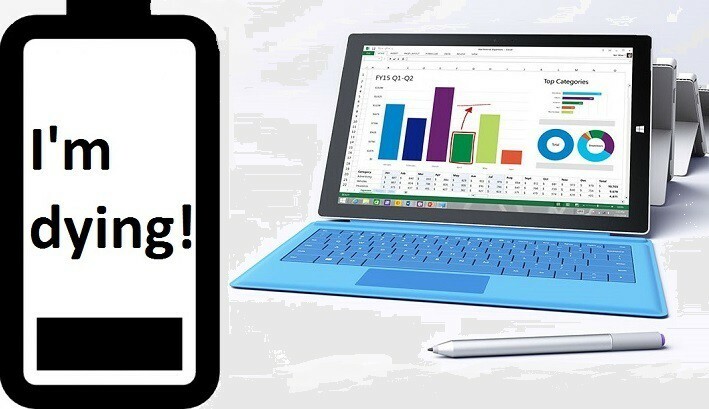- Ja klēpjdatora akumulators izlādējas, kamēr ierīce nav ieslēgta, jums tas ātri jānovērš.
- Ar vienu izņēmumu tālāk norādītie risinājumi prasīs tikai dažas minūtes, tāpēc izmēģiniet tos.
- Mūsu Klēpjdatoru un datoru sadaļa, jūs atradīsit pakāpeniskas vadlīnijas visām iespējamām kļūdām.
- Mēs arī piedāvājam vērtīgus padomus par labākajiem rīkiem, kā optimizēt jūsu ierīces Optimizācijas centrs.
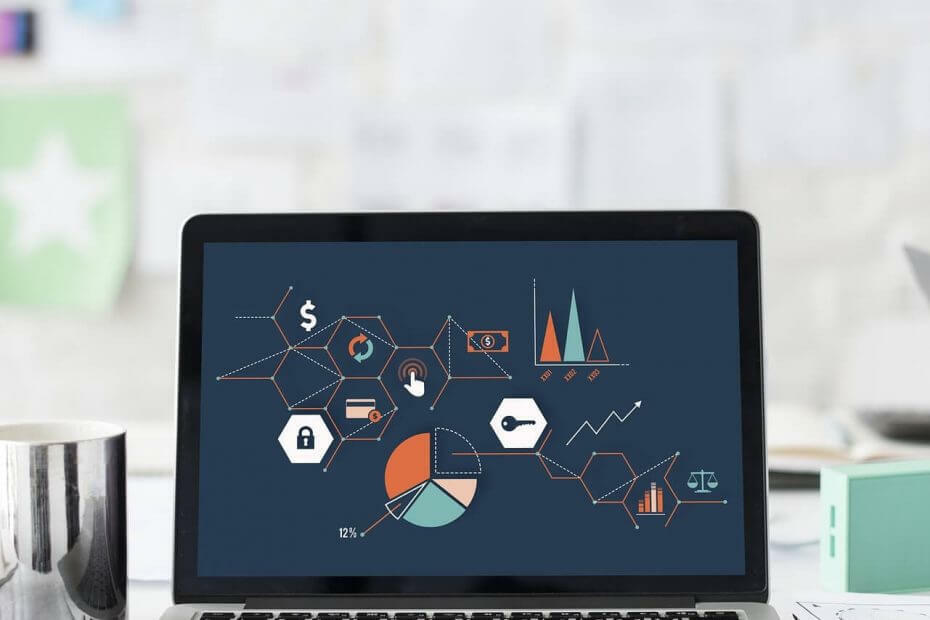
Šī programmatūra novērsīs izplatītākās datora kļūdas, pasargās jūs no failu zaudēšanas, ļaunprātīgas programmatūras, aparatūras kļūmes un optimizēs datoru maksimālai veiktspējai. Labojiet datora problēmas un noņemiet vīrusus tagad, veicot 3 vienkāršas darbības:
- Lejupielādējiet Restoro datoru labošanas rīku kas nāk ar patentēto tehnoloģiju (patents pieejams šeit).
- Klikšķis Sāciet skenēšanu lai atrastu Windows problēmas, kas varētu izraisīt problēmas ar datoru.
- Klikšķis Labot visu lai novērstu problēmas, kas ietekmē datora drošību un veiktspēju
- Restoro ir lejupielādējis 0 lasītāji šomēnes.
Izslēdzot klēpjdatoru, jāpārtrauc visi tā darbības procesi. Tomēr lietotāji pamanīju akumulatora izlādi pat pēc izslēgšanas.
Piemēram, daudzi sūdzējās, ka viņu klēpjdatora akumulators iztukšojas līdz 0%, kamēr tas ir izslēgts. Šī ir diezgan izplatīta problēma, un to parasti izraisa savienotā gaidīšanas režīma funkcija.
Tad daži saka, ka klēpjdatora akumulators pats izlādējas. Tas ir nepareizas izslēgšanas cēlonis, un to var novērst, nospiežot un turot barošanas pogu, lai pilnībā izslēgtu ierīci.
Problēma ietekmē jebkuru klēpjdatoru zīmolu, tomēr biežāk tiek ziņots par Surface Pro 4 un HP.
Lai palīdzētu jums risināt šo problēmu, mēs esam izveidojuši risinājumu sarakstu, tāpēc noteikti izmēģiniet tos pa vienam.
Ko es varu darīt, ja klēpjdatora akumulators iztukšojas?
- Instalējiet vecāku Intel draiveri
- Atspējojiet funkciju Pievienots gaidīšanas režīms
- Pārbaudiet akumulatora stāvokli
- Nospiediet un 15 sekundes turiet barošanas pogu
- Izmantojiet komandu uzvedni, lai izslēgtu datoru
- Veiciet BIOS atjaunināšanu
- Atspējot ātro startēšanu
1. Instalējiet vecāku Intel draiveri
Pēc lietotāju domām, dažreiz akumulatora iztukšošanas problēmas var izraisīt jūsu draiveris, īpaši Intel Management Interface. Tāpēc ieteicams to noņemt un instalēt vecāku versiju.
Ja zināt, ko meklējat, apmeklējiet klēpjdatora ražotāja vietni un lejupielādējiet atbilstošo draiveri.
Gluži pretēji, problēma ar akumulatoriem var parādīties arī tad, ja daži draiveri ir novecojuši. Lai to novērstu, atjauniniet visus galvenos datora draiverus.
Tā kā tas var būt garlaicīgs process, it īpaši, ja jāatjaunina vairāki draiveri, iespējams, labāk ir izmantot trešās puses rīku, piemēram, DriverFix.
Šis rīks var īpaši palīdzēt izvēlēties tikai savai ierīcei saderīgu programmatūru, kā arī norādīt, kuri no jūsu sistēmas komponentiem ir jāatjaunina.
Tas izmanto milzīgu jaunāko draiveru datu bāzi, un tas ieteiks uzticamu rīku sarakstu, lai jūs varētu izvēlēties.
Atjaunināšanas process pats par sevi aizņem tikai dažas minūtes.

DriverFix
Jūsu klēpjdatora akumulatora darbības laiks ir atkarīgs no augstākās klases draiveriem. Atjauniniet tos ar DriverFix.
Apmeklējiet vietni
2. Atspējojiet funkciju Pievienots gaidīšanas režīms
Piezīme: Šis risinājums ietver reģistra modificēšanu. Tā kā tas var būt potenciāli bīstams, ieteicams izveidojiet sistēmas atjaunošanas punktu katram gadījumam.
- Nospiediet Windows atslēga + R un ievadiet regedit. Tagad nospiediet Enter vai noklikšķiniet labi.
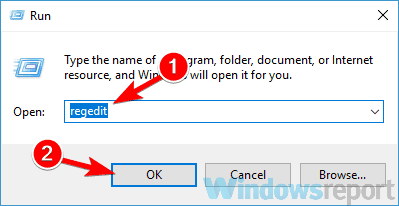
- Kreisajā rūtī dodieties uz šo taustiņu:
HKEY_LOCAL_MACHINESYSTEMCurrentControlSetControlPower - Labajā rūtī veiciet dubultklikšķi uz CsEnabled DWORD.
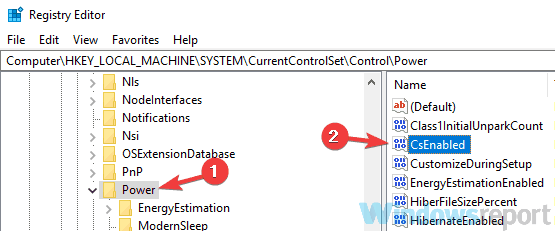
- Iestatiet Vērtības dati līdz 0 un noklikšķiniet labi lai saglabātu izmaiņas.
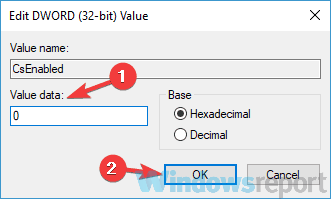
Pēc tam restartējiet datoru, un problēma ir neatgriezeniski jāatrisina. Paturiet prātā, ka, atspējojot šo funkciju, tiks pilnībā atspējota miega funkcija, taču vismaz problēma tiks atrisināta.
Daudzos klēpjdatoros tiek izmantota pievienotā gaidīšanas funkcija, un šī funkcija pilnībā neizslēdz jūsu klēpjdatoru. Tā vietā tas to saglabās stāvoklī, kas līdzīgs miega režīmam, un ļaus jums viegli palaist datoru un turpināt darbu turpinājumā.
Lai gan šī funkcija var būt noderīga, tā iztukšos akumulatoru pat tad, ja klēpjdators ir izslēgts.
Vai vēlaties pagarināt klēpjdatora akumulatora darbības laiku? Šeit ir 13 padomi, kā to izdarīt.
3. Pārbaudiet akumulatora stāvokli

Vēl viena problēma varētu būt akumulatora veselība.
Palaidiet sistēmas skenēšanu, lai atklātu iespējamās kļūdas

Lejupielādējiet Restoro
Datora labošanas rīks

Klikšķis Sāciet skenēšanu lai atrastu Windows problēmas.

Klikšķis Labot visu lai novērstu problēmas ar patentēto tehnoloģiju.
Palaidiet datora skenēšanu ar Restoro Repair Tool, lai atrastu kļūdas, kas izraisa drošības problēmas un palēninājumus. Pēc skenēšanas pabeigšanas labošanas process bojātos failus aizstās ar svaigiem Windows failiem un komponentiem.
Kā jūs varētu zināt, katrai akumulatoram ir ierobežots barošanas ciklu skaits. Tas nozīmē, ka akumulatoru var uzlādēt un iztukšot tikai vairākas reizes, pirms tas sāk zaudēt uzlādi un ietilpību.
Tātad, ja akumulators ir sasniedzis uzlādes ierobežojuma ciklu, iespējams, ka sāk rasties problēmas.
Lai novērstu šo problēmu, ieteicams nomainīt klēpjdatora akumulatoru un pārbaudīt, vai tas palīdz. Pirms tam, pārbaudiet klēpjdatora akumulatora veselību vispirms.
Ja akumulators tuvojas jaudas cikla ierobežojumam, iespējams, ir piemērots laiks tā nomaiņai.
4. Nospiediet un 15 sekundes turiet barošanas pogu
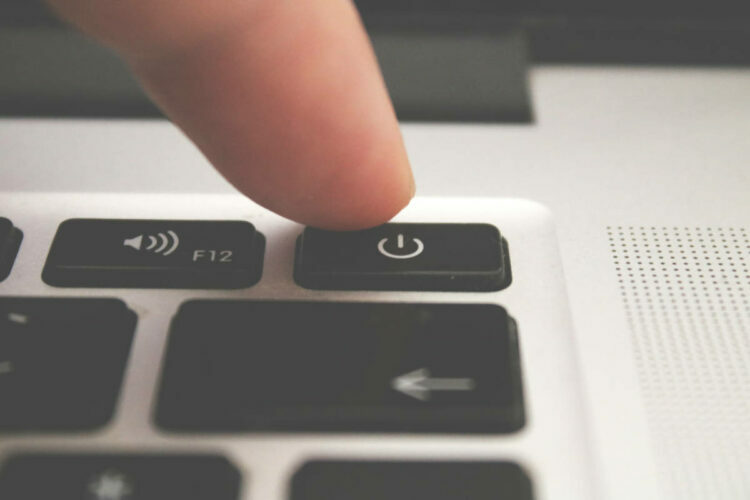
Daudzi lietotāji ziņoja, ka viņu akumulators dažu stundu laikā iztukšojas gandrīz pusceļā, pat ja viņu ierīce ir izslēgta.
Lai novērstu šo problēmu, lietotāji iesaka nospiest un turēt ieslēgšanas / izslēgšanas pogu apmēram 15 sekundes pēc ierīces izslēgšanas. Tas piespiedīs jūsu klēpjdatoru pāriet dziļā izslēgšanas režīmā. Pēc tam jūsu klēpjdators tiks pilnībā izslēgts, un akumulatora iztukšošanas problēmas neradīsies.
Paturiet prātā, ka tas ir tikai risinājums, tāpēc jums tas būs jāatkārto katru reizi, kad izslēdzat ierīci.
5. Izmantojiet komandu uzvedni, lai izslēgtu datoru
- Tips Komandu uzvedne meklēšanas joslā un atveriet to.
- Tagad palaidiet izslēgšana / s komandu un dators tiks pilnībā izslēgts.
Vēl viena ātrāka metode ir dialoglodziņa Palaist izmantošana. Lai to izdarītu, rīkojieties šādi:
- Nospiediet Windows atslēga + R lai atvērtu dialoglodziņu Palaist.
- Enter izslēgšana / s komandu un nospiediet Enter vai noklikšķiniet labi.
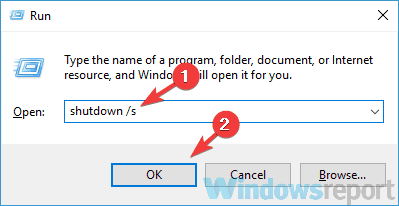
Ja šīs metodes darbojas, varat paātrināt šo procesu, izveidojot darbvirsmas saīsni un izmantojiet to, lai izslēgtu datoru. Lai to izdarītu, rīkojieties šādi:
- Ar peles labo pogu noklikšķiniet uz darbvirsmas un izvēlieties Jauns> Īsceļš.
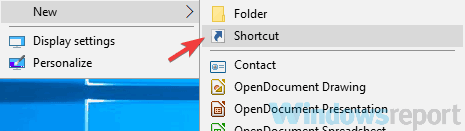
- Enter izslēgšana / s ievades laukā un noklikšķiniet uz Nākamais.
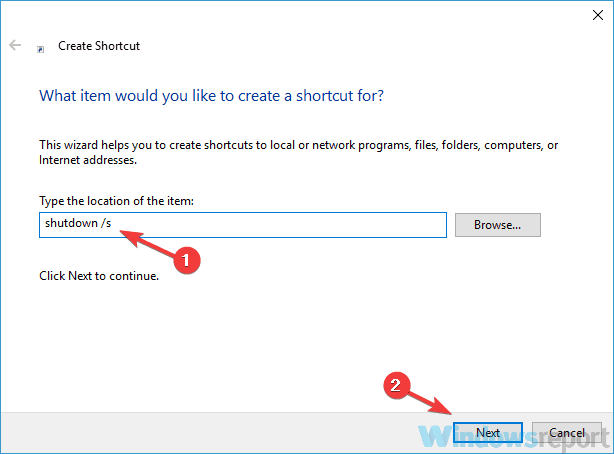
- Ievadiet jaunās saīsnes nosaukumu un izpildiet ekrānā redzamos norādījumus.
Kad esat izveidojis jaunu saīsni, izmantojiet to, lai izslēgtu datoru. Tas atkal ir tikai risinājums, tāpēc jums tas būs jāizmanto katru reizi, kad vēlaties izslēgt datoru.
6. Veiciet BIOS atjaunināšanu

BIOS ir neatņemama jebkura datora sastāvdaļa, un, ja akumulators iztukšojas, kamēr dators ir izslēgts, problēma var būt šeit.
Vairākiem lietotājiem izdevās novērst akumulatora problēmu, vienkārši atjauninot BIOS uz jaunāko versiju vai pārinstalējot pašreizējo BIOS versiju.
Šī ir uzlabota procedūra, un mēs uzrakstījām vienkāršu rokasgrāmatu kā mirgot BIOS. Šis ir tikai vispārīgs ceļvedis, taču, ja vēlaties saņemt detalizētus norādījumus par BIOS jaunināšanu, pārbaudiet klēpjdatora rokasgrāmatu, lai iegūtu sīkākas instrukcijas.
Kad BIOS ir atjaunināts, pārbaudiet, vai problēma joprojām pastāv.
7. Atspējot ātro startēšanu
- Nospiediet Windows atslēga + S un ievadiet strāvas iestatījumi.
- Izvēlieties Strāvas un miega iestatījumi no meklēšanas rezultātiem.
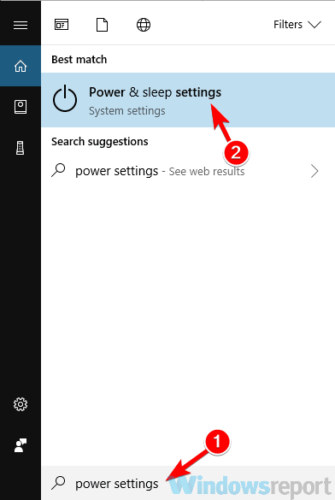
- Labajā rūtī ritiniet uz leju līdz Saistītie iestatījumi sadaļā un noklikšķiniet Papildu jaudas iestatījumi.
- Kreisajā rūtī atlasiet Izvēlieties barošanas pogas darbību.
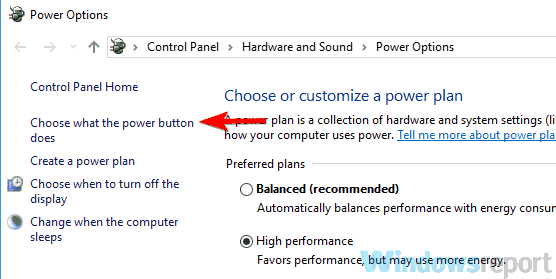
- Klikšķiniet uz Mainiet iestatījumus, kas pašlaik nav pieejami.
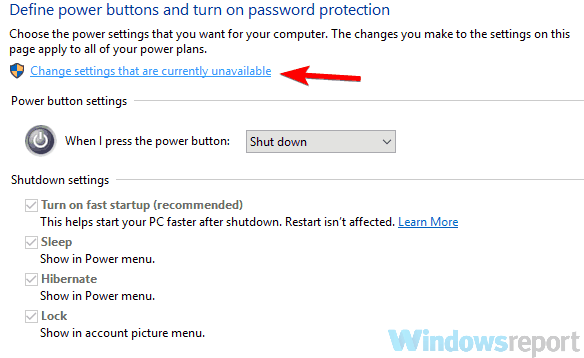
- Atspējot Ieslēdziet ātru startēšanu (ieteicams) opciju un noklikšķiniet Saglabāt izmaiņas pogu.
Pēc tam ātrās palaišanas funkcija ir jāatspējo un problēma jāatrisina.
Atspējojot šo funkciju, datora sāknēšana var būt lēnāka, taču vismaz akumulatora iztukšošana tiks atrisināta.
Mēs ceram, ka vismaz viens no iepriekš aprakstītajiem risinājumiem jums noderēja. Ja jums izdevās novērst problēmu, izmantojot citu metodi, kopīgojiet to ar mums tālāk sniegtajos komentāros.
 Vai jums joprojām ir problēmas?Labojiet tos ar šo rīku:
Vai jums joprojām ir problēmas?Labojiet tos ar šo rīku:
- Lejupielādējiet šo datora labošanas rīku novērtēts kā lielisks vietnē TrustPilot.com (lejupielāde sākas šajā lapā).
- Klikšķis Sāciet skenēšanu lai atrastu Windows problēmas, kas varētu izraisīt problēmas ar datoru.
- Klikšķis Labot visu lai novērstu problēmas ar patentēto tehnoloģiju (Ekskluzīva atlaide mūsu lasītājiem).
Restoro ir lejupielādējis 0 lasītāji šomēnes.